很多用戶將自己的電腦升級為Win10電腦後,發現電腦桌面上和任務欄上已經找不到Internet Explorer浏覽器了,而很多朋友卻只懂得在桌面啟動IE浏覽器,這該怎麼辦呢?其實我們可以用下面的兩種方式來找到,下面我們來一起看一下Win10系統找不到IE浏覽器的兩種解決方法吧。
方法一:直接搜索,右鍵點擊開始菜單,選擇搜索;在搜索輸入IE,我們就可以看到熟悉的Internet Explorer浏覽器了。
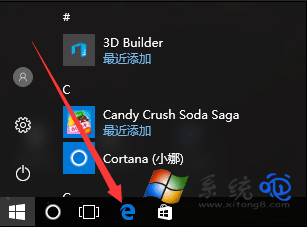
方法二:可以打開Windows10默認的Microsoft Edge浏覽器;然後在右邊的上角Microsoft Edge菜單;菜單中選擇使用Internet Explorer浏覽器;這樣就彈出Internet Explorer浏覽器界面,當閉關之後,下次打開還得通過上面的方法。
若要經常使用我們可以將IE浏覽器固定在任務欄上面;除此外可以創建IE浏覽器快捷方式,在IE屬性頁簽,點擊打開所在位置,找到IE浏覽器程序;選擇IE浏覽器主程序,右鍵發送到桌面快捷方式,下次就可以直接在桌面上打開IE浏覽器了。
以上就是小編為大家介紹的Win10系統找不到IE浏覽器的解決方法。看了上述的內容是不是很簡單啊!Win10系統找不到IE浏覽器的解決方法介紹了兩種,就看你選擇哪種方法去解決了!不知道怎麼解決的用戶可以看上述的內容去解決!